
"컴퓨터 고장 C드라이브 바탕화면 파일 살리기"
컴퓨터가 갑자기 고장 나서 중요한 파일을 잃어버린 적이 있나요? 특히 바탕화면에 저장된 파일들은 자주 사용하는 만큼, 그 손실은 더욱 아프게 다가옵니다. 오늘은 컴퓨터 고장 시 C드라이브 바탕화면 파일을 복구하는 방법에 대해 알아보겠습니다.

1. 안전 모드로 부팅하기
컴퓨터가 정상적으로 부팅되지 않을 때, 안전 모드로 부팅하면 최소한의 시스템 파일과 드라이버만 로드되어 문제 해결에 도움이 됩니다.
방법: 컴퓨터를 재부팅합니다.
부팅 중 F8 키를 반복적으로 누릅니다.
'안전 모드'를 선택하고 Enter 키를 누릅니다.
안전 모드로 부팅한 후 바탕화면 파일이 보이는지 확인하세요. 만약 보인다면 외장 하드 드라이브나 USB 메모리에 파일을 백업하세요.

2. 시스템 복원 사용하기
시스템 복원 기능은 컴퓨터의 상태를 이전 시점으로 되돌립니다. 이 방법은 프로그램과 시스템 설정에만 영향을 주며, 개인 파일에는 영향을 미치지 않습니다.
방법: '시작' 메뉴를 열고 '시스템 복원'을 검색합니다.
'시스템 복원'을 선택합니다.
복원 지점을 선택하고 복원 절차를 따릅니다.
복원이 완료되면 바탕화면 파일이 복원되었는지 확인하세요.
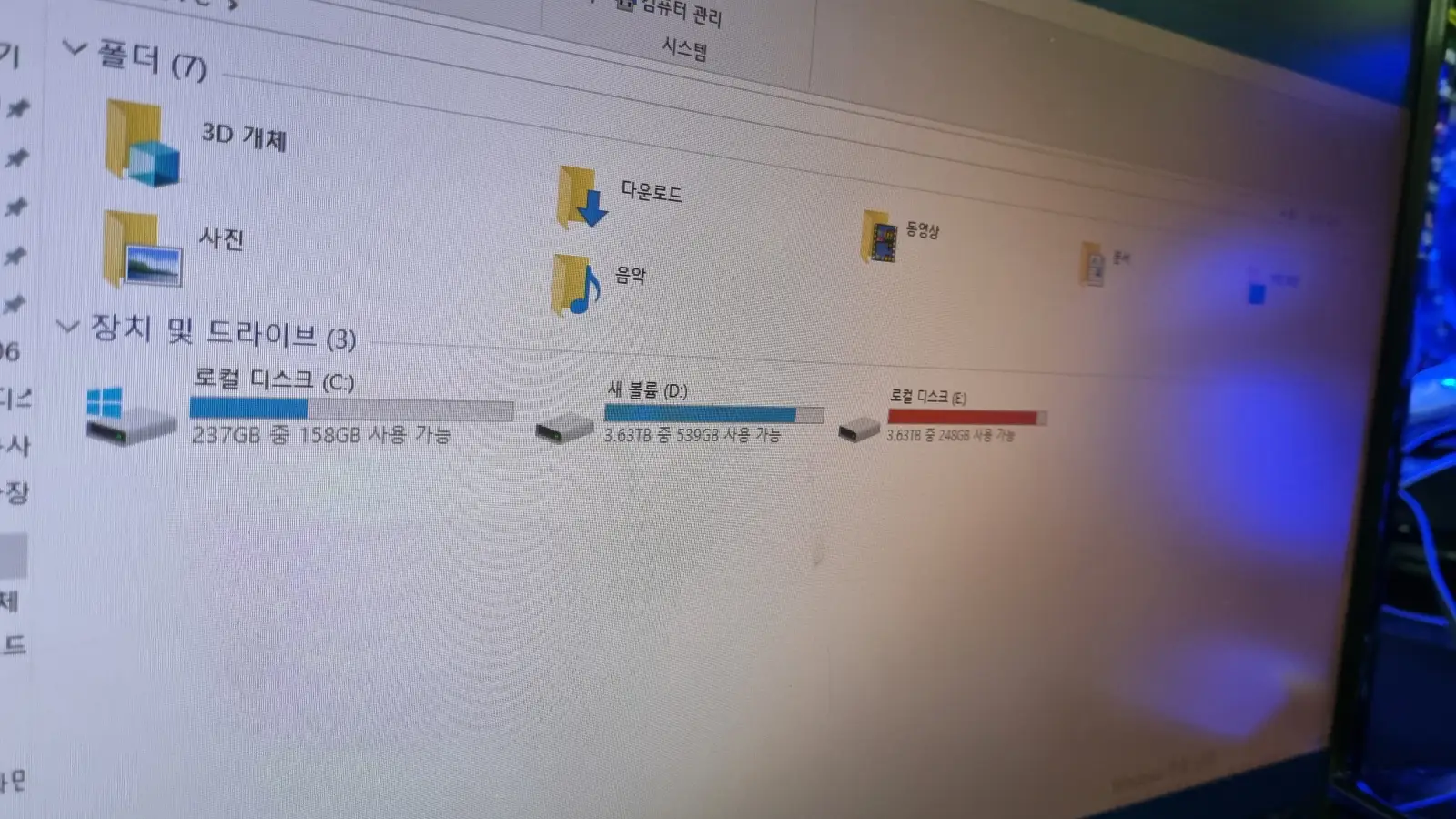
3. 전문가의 도움 받기
물리적인 손상 컴퓨터에 반응이 없거나 알수없는 내용으로 부팅이 되지않을땐 개인이 작업하기는 쉽지않습니다.
위의 방법으로도 파일을 복구할 수 없다면, 전문가의 도움을 받는 것이 좋습니다. 코어데이터 복구 전문 업체는 물리적인 손상이나 심각한 논리적 오류가 있는 경우에도 데이터를 복구할 수 있는 기술과 장비를 갖추고 있습니다.
주의사항:
컴퓨터를 계속 사용하면 파일이 덮어씌워질 수 있으므로, 가능한 빨리 복구 작업을 시작하세요.
중요한 데이터는 항상 백업해두는 습관을 들이는 것이 좋습니다.
위의 방법들을 통해 고장 난 컴퓨터에서 C드라이브 바탕화면 파일을 복구하시길 바랍니다. 데이터 복구는 시간과 노력이 필요할 수 있지만, 중요한 파일을 되찾을 수 있다는 점에서 충분히 가치 있는 작업입니다.

'데이터복구 정보' 카테고리의 다른 글
| 블랙박스 용도와 영상 확인 방법 간단한 Tip (0) | 2024.07.04 |
|---|---|
| 외장하드 단자 usb 고장 수리 접촉 불량 연결안됨 (0) | 2024.07.02 |
| 핸드폰 연락처 전화번호 복구 폰 분실 고장 복원 (0) | 2024.06.27 |
| 핸드폰데이터복구업체 고장폰 침수폰 파손폰 복원 (0) | 2024.06.26 |
| 고장폰 복구 휴대폰 액정 깨짐 메인보드 불량 데이터복원 (0) | 2024.06.25 |



